Apple gần như đã sẵn sàng phát hành iOS 15 và iPadOS 15 đến người dùng vào ngày 21/9. Và không giống như một vài bản cập nhật iOS nhỏ gần đây nhất, phiên bản iOS và iPadOS sắp tới sẽ là một bản cập nhật lớn với rất nhiều tính năng và sửa lỗi.
Bạn sẽ có Safari được thiết kế lại, nhiều cập nhật về FaceTime, cải tiến trung tâm thông báo, SharePlay, Live Text,… Trước khi bắt đầu cập nhật thiết bị của bạn trong ứng dụng Cài đặt, hãy xem qua các bước cần chuẩn bị dưới đây để quá trình cập nhật diễn ra suôn sẻ nhất nhé.
Chuẩn bị cập nhật iOS 15 và iPadOS 15 trong 7 bước
Để quá trình nâng cấp thành công, bạn cần đảm bảo rằng thiết bị của mình đủ điều kiện để cập nhật lên iOS 15/iPadOS 15. Bạn nên giải phóng dung lượng để việc cài đặt diễn ra suôn sẻ, sao lưu dữ liệu trước khi nâng cấp trong trường hợp gặp lỗi gì thì bạn còn có bản sao lưu để lấy lại dữ liệu.
Dưới đây là các bước kiểm tra đầy đủ để giúp bạn chuẩn bị cho bản phát hành iOS 15 và iPadOS 15.
#1: Kiểm tra thiết bị của bạn có đủ điều kiện không
Nếu iPhone của bạn có thể chạy iOS 14 hoặc iPad có thể chạy iPadOS 14, tin vui là thiết bị của bạn vẫn sẽ hỗ trợ nâng cấp lên iOS 15 hoặc iPadOS 15. Các thiết bị cũ nhất hỗ trợ iOS 15 sẽ là iPhone 6s và iPhone 6s Plus, được phát hành vào tháng 9/2015.
Danh sách đầy đủ mời bạn xem bài viết: Danh sách các thiết bị hỗ trợ iOS 15, iPadOS 15 và watchOS 8
#2: Cập nhật thiết bị lên phiên bản mới nhất
Nếu bạn chưa cập nhật iPhone hoặc iPad của mình lên phiên bản mới nhất, thì bây giờ là thời điểm thích hợp để làm điều đó. Nhiều khả năng là iPhone hoặc iPad của bạn đã tự động tải về file cài đặt nhưng chưa được cài đặt. Trong trường hợp đó, phiên bản iOS 14.x sẽ chiếm một phần dung lượng trên thiết bị mà đáng lẽ ra nó phải dành cho iOS 15.
Hiện tại, phiên bản mới nhất của iOS 14 đó là iOS 14.7.1 (bạn có thể kiểm tra thông qua trang web ipsw.me), do đó nếu quyết định nâng cấp lên iOS 15 thì bạn hãy cập nhật lên phiên bản này trước. Nếu bạn vẫn đang dùng iOS 13, thì bây giờ là lúc cập nhật lên iOS 14 mới nhất.
#3: Tạo bản sao lưu
Bước thứ 3 này rất quan trọng, vì vậy đừng bỏ qua bước này.
Nếu trong quá trình cài đặt phần mềm mà bạn gặp sự cố, thì bạn vẫn luôn có bản sao lưu với tất cả dữ liệu của mình. Bạn có thể tạo bản sao lưu cho iPhone hoặc iPad theo nhiều cách: cách dễ nhất là thông qua iCloud.
Nhưng một bản sao lưu iTunes cũng sẽ giúp bạn khôi phục lại dữ liệu nếu bạn mất nó vì bất kỳ lý do gì. Mình khuyến khích những bản cập nhật lớn như thế này thì bạn nên dùng iTunes để sao lưu thì chắc ăn hơn vì nó sẽ cho phép bạn hạ cấp xuống iOS 14 nếu cần, hoặc dùng cả hai để chắn rằng dữ liệu của bạn sẽ luôn được an toàn.
Xem thêm: [Cơ bản] Hướng dẫn sao lưu dữ liệu iPhone, iPad
#4: Giải phóng dung lượng
Để có thể cài đặt iOS 15 và iPadOS 15, bạn cần có đủ dung lượng trống trên iPhone hoặc iPad của mình. Mình khuyên bạn nên giữ ít nhất 4GB dung lượng cho các bản cập nhật lớn. Đây cũng là thời điểm thích hợp để dọn dẹp iPhone hoặc iPad của bạn: bạn có thực sự cần trò chơi mà bạn không bao giờ chơi? Bạn có sử dụng ứng dụng này trong tháng vừa qua không?
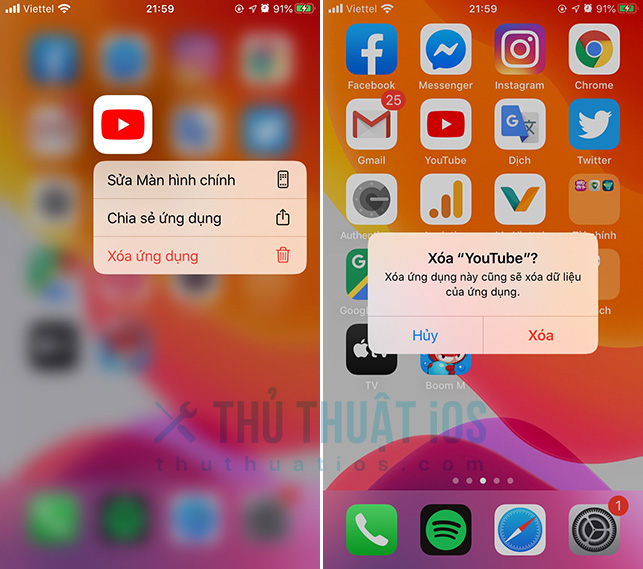
Một số ứng dụng cũng lưu trữ một lượng lớn dữ liệu, vì vậy hãy đi đến Cài đặt – Cài đặt chung – Dung lượng iPhone/iPad (Settings – General – Storage iPhone/iPad) và kiểm tra xem có bao nhiêu dung lượng còn trống và những ứng dụng nào chiếm nhiều dung lượng nhất.
Mình cũng đã có bài viết rất chi tiết về cách bạn có thể giải phóng dung lượng iPhone, iPad, nếu quan tâm bạn có theer xem tại: Toàn tập về cách giải phóng dung lượng trên iPhone, iPad
#5: Cập nhật ứng dụng
Apple đã phát hành bản cập nhật iOS 15/iPadOS 15 beta vào khoảng tháng 6, do đó các nhà phát triển ứng dụng đã có đủ thời gian để cập nhật ứng dụng của họ tương thích với hệ điều hành mới.
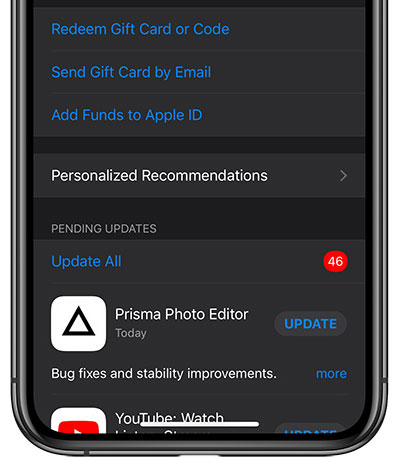
Các nhà phát triển ứng dụng đã làm việc chăm chỉ để ứng dụng của họ sẵn sàng khi iOS 15 được phát hành. Vì vậy, đừng quên cập nhật ứng dụng của bạn để có thể tận hưởng tất cả các tính năng mới mà iOS 15/iPadOS 15 mang lại.
#6: Nhớ lại passcode, ID Apple và giữ các thiết bị tin cậy xung quanh
Để cài đặt bản cập nhật iOS hoặc iPadOS, bạn chắc chắn sẽ cần passcode. Đây là mật mã mà bạn cần nhập khi mở khóa thiết bị của mình. Nếu bạn luôn dùng Touch ID hoặc Face ID, có thể bạn sẽ quên passcode, việc cần làm ngay lúc này là hãy nhớ lại nó nếu bạn đã quên.
Nhiều khả năng bạn cũng cần thông tin ID Apple của bạn bao gồm địa chỉ email và mật khẩu để hoàn thành quá trình cài đặt. Nếu bạn đã quên mật khẩu ID Apple của mình, cũng đừng lo lắng quá. Bạn có thể có tìm lại nó thông qua liên kết này.
Nếu bạn đã bật tính năng bảo mật 2 lớp cho tài khoản của bạn, thì bạn cần một thiết bị bổ sung để nhận mã truy cập. Nếu bạn chưa thiết lập bảo mật 2 lớp, thì bây giờ là thời điểm thích hợp để làm điều này. An toàn là trên hết, đặc biệt là đối với ID Apple của bạn. ID Apple của bạn có thể được sử dụng để truy xuất tất cả các loại dữ liệu cá nhân, chẳng hạn như ảnh và các tập tin mà bạn tải lên. Vì vậy, hãy đảm bảo nó được bảo vệ tốt nhất với lớp bảo mật bổ sung nhé.
#7: Cài đặt iOS 15 và iPadOS 15
Ngay sau khi iOS 15 và iPadOS 15 được phát hành vào rạng sáng ngày 21/9, hãy làm theo các bước dưới đây để cài đặt nó ngay trên thiết bị của bạn.
1. Chuyển đến Cài đặt – Cài đặt chung – Cập nhật phần mềm (Settings – General – Software Update).
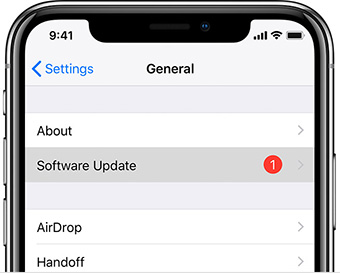
2. Bây giờ bạn sẽ thấy thông báo có bản cập nhật mới. Nhấn vào Tải về và cài đặt (Download and Install) sau đó chấp nhận các điều khoản và điều kiện.
3. Chờ khoảng 30 phút tùy thuộc vào tốc độ mạng nhà bạn và …Hurray!! iOS 15 đã được cài đặt trên thiết bị của bạn.
4. Làm theo các bước trên iPhone hoặc iPad của bạn để hoàn tất quá trình cài đặt.
Nếu bạn không thấy bản cập nhật nào? Đừng lo lắng, hãy thử lại sau vì có thể lúc đó có quá nhiều người cài đặt nên máy chủ bị của Apple bị quá tải hoặc bạn có thể sử dụng cách cập nhật bên dưới thông qua iTunes.
Cách cài đặt iOS 15/iPadOS 15 qua iTunes
1. Kết nối iPhone, iPod touch hoặc iPad vào máy tính thông qua cáp USB và mở iTunes trên máy Mac hoặc máy tính Windows lên.
2. Click vào thiết bị của bạn và chọn tab Tổng quan (Summary). Máy Mac thì trong ứng dụng Finder – cột bên trái.
3. Sau đó click vào nút Kiểm tra cập nhật (Check for Update) và click tiếp vào nút Tải về và Cập nhật (Download and Update).

4. Chờ cho phiên bản phần mềm được tải về và cài đặt nó trên thiết bị của bạn.
5. Làm theo các bước trên iPhone hoặc iPad của bạn để hoàn tất quá trình cài đặt.
Ngoài ra, nếu bạn đang dùng phiên bản beta của iOS 15/iPadOS 15 và muốn cập nhật lên bản chính thức thì có thể tham khảo bài viết: Cách chuyển từ iOS beta sang bản iOS chính thức nhé.
#8: Khám phá tính năng mới của iOS 15 và iPadOS 15
Quá trình cài đặt iOS 15/iPadOS 15 có thể mất khá nhiều thời gian, vì vậy bạn có thể dành thời gian đó để tìm hiểu về các tính năng mới mà phiên bản này mang lại để lát cập nhật xong thì mình biết tính năng nào mới để vọc.
Bạn có thể xem qua tag iOS 15 hoặc iPadOS 15 trên blog của mình để đọc các bài viết hướng dẫn về tính năng mới nếu muốn. Lưu ý: Một số tính năng của iOS 15 yêu cầu iPhone XS trở lên.
Hy vọng qua bài viết này bạn đã biết cách chuẩn bị thiết bị của mình cho bản cập nhật iOS 15 và iPadOS 15 sắp tới, nếu thấy bài viết này hữu ích, đừng quên chia sẻ nó cho người thân và bạn bè của bạn nhé.


Bình luận